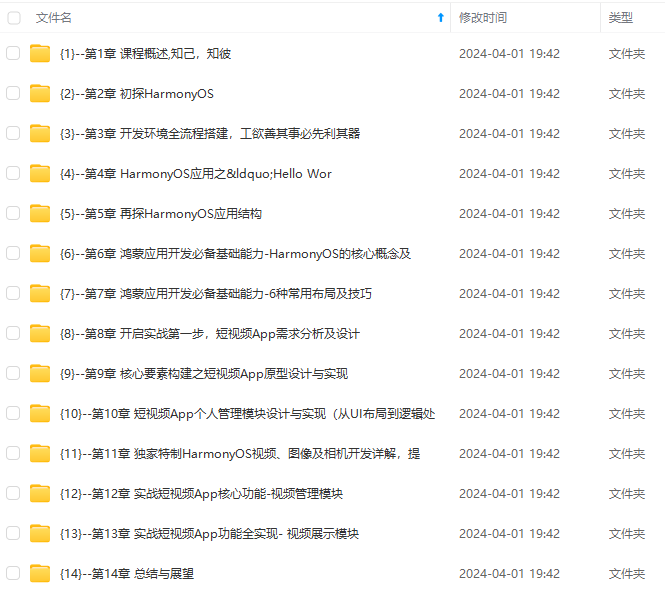
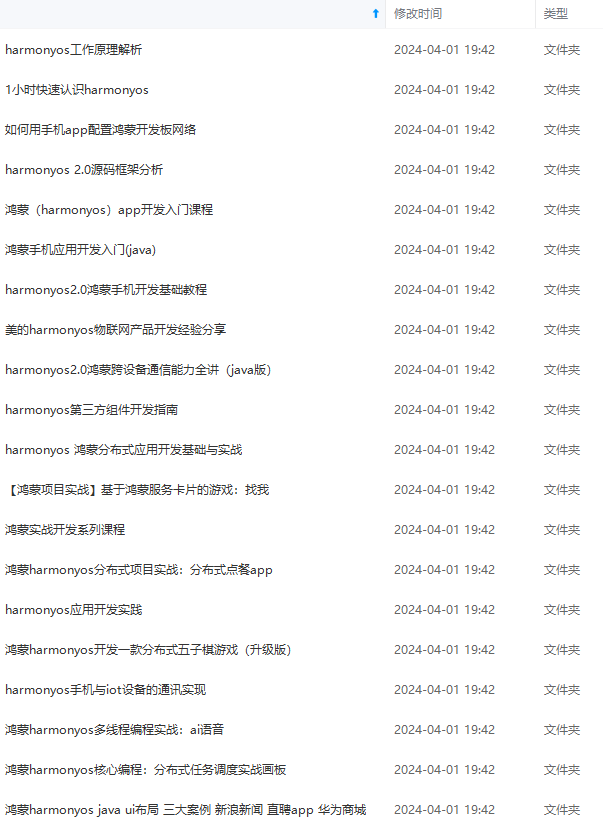
网上学习资料一大堆,但如果学到的知识不成体系,遇到问题时只是浅尝辄止,不再深入研究,那么很难做到真正的技术提升。
一个人可以走的很快,但一群人才能走的更远!不论你是正从事IT行业的老鸟或是对IT行业感兴趣的新人,都欢迎加入我们的的圈子(技术交流、学习资源、职场吐槽、大厂内推、面试辅导),让我们一起学习成长!
| 系统更新 | 支持模块化更新,可以针对系统的特定部分进行更新,而不需要重启整个系统。 | 更新往往需要整个系统重启,影响设备使用。 |
| 安全性 | 设计时考虑了分布式环境下的安全需求,支持多层次安全策略。 | 安全性依赖于单个系统的设计,可能不适用于分布式环境。 |
| 资源利用率 | 高效的资源管理,能在资源受限的设备上运行,优化了低功耗和性能。 | 可能需要较多资源,不一定适合资源受限的环境。 |
| 用户体验 | 通过分布式能力,实现跨设备的流畅体验和服务共享,为用户提供更连贯的操作体验。 | 用户体验通常局限于单一设备,跨设备使用可能不便。 |
OpenHarmony的这些优势,使其成为一个非常有潜力的操作系统,能够满足未来技术发展的需求,特别是在物联网和跨设备协同工作方面。它不仅提供了技术上的创新,还通过开放源代码的方式,鼓励全球开发者共同参与,推动了生态系统的快速发展。
二、HCPAD-100开发板介绍
本文使用的开发板为鸿诚志远 HCPAD-100 ,是基于瑞芯微 RK3568 设计的一款人工智能开发板,板就四核 64位 A55 处理器,采用先进艺制程,主频高达 2.0GH2,该开发板适配 Open Harmony 标准系统,适用于智慧显示、视频类、工业自动化等终端产品和边缘计算网关类产品。


三、准备工作
1、硬件准备
- HCPAD-100开发板(或RK3568开发板)
- 双USB口数据线
- 电源适配器等。
2、软件准备
- 获取OpenHarmony的源代码。
- 准备RK3568的烧录工具,例如RKDevTool。
- 安装并配置开发环境,比如确保有适合的编译工具链。
四、烧录步骤
1、下载驱动和烧录工具
访问:Firefly | 让科技更简单,让生活更智能 (t-firefly.com)")
下载RK驱动助手和AndroidTool烧录工具。
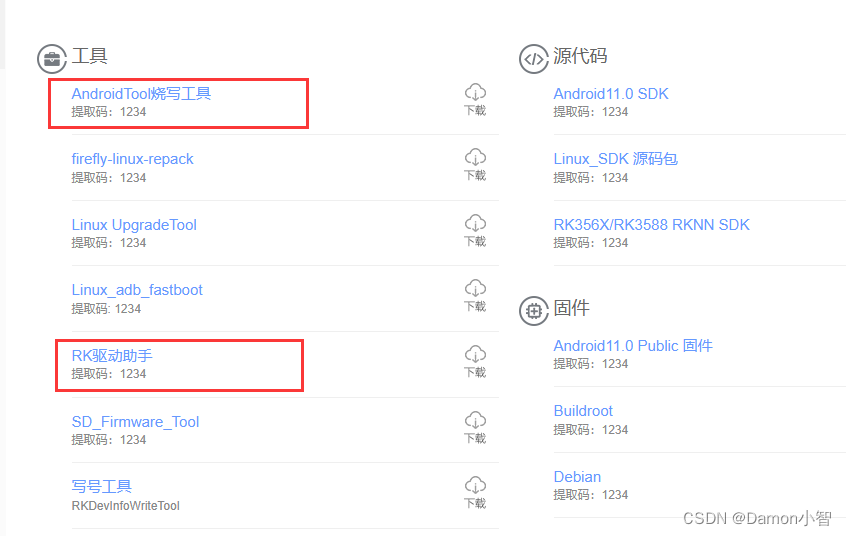
下载完成后进行安装。
① 安装RK驱动助手
双击安装程序,选择驱动安装,安装完成后电脑连接开发板时才可以识别。

② 安装AndroidTool烧录工具
选择安装路径安装,安装完成后打开如下,在没有连接设备时显示 No Devices Found

识别到连接设备时显示 Found One LOADER Device。

2、下载HDC命令工具
HDC (OpenHarmony Device Connector) 是为开发人员提供的用于设备连接调试的命令行工具,pc端开发机使用命令行工具hdc_std进行调试,该工具支持部署在Windows/Linux/Mac等系统上与OpenHarmony设备(或模拟器)进行连接调试通信。
① 获取HDC工具
官方或者社区链接下载均可,压缩包里包含windows和linux两个版本。
下载链接①:https://repo.huaweicloud.com/harmonyos/os/3.2-Release/ohos-sdk-windows_linux-public.tar.gz
下载链接③:访问:每日构建 | OpenHarmony CI ,在CICD的每日构建中找到ohos_sdk,选择最新版本下载即可。

下载完成后压缩包如下:

解压后进入目录ohos-sdk\windows,继续解压toolchains-windows开头的压缩包。
在解压后的toolchains-windows开头的文件夹\toolchains目录下,找到hdc。

当前目录命令行里可以直接调用hdc的命令。
比如,我们查看版本:
hdc -v

② 解压并配置环境变量
为了使用hdc方便,我们可以配置环境变量,把hdc的路径配置到path里,这样以后我们访问hdc就不需要切换路径了。

我们在使用查看版本的命令。

下面是hdc的一些常用命令:
| 命令 | 描述 |
|---|---|
hdc list targets | 列出当前连接的所有目标设备。 |
hdc shell | 启动目标设备的shell终端。 |
hdc file send <local> <remote> | 将本地文件 <local> 传输到目标设备的 <remote> 位置。 |
hdc file recv <remote> <local> | 将目标设备的 <remote> 文件传输到本地 <local> 位置。 |
hdc install <package-path> | 在目标设备上安装应用程序包。 |
hdc uninstall <package-name> | 从目标设备卸载应用程序。 |
hdc start <package-name> | 启动目标设备上的应用程序。 |
hdc stop <package-name> | 停止目标设备上的应用程序。 |
hdc debug <package-name> | 启动目标设备上的应用程序并连接调试器。 |
hdc getprop | 获取目标设备的系统属性。 |
hdc setprop <key> <value> | 设置目标设备的系统属性。 |
hdc reboot | 重启目标设备。 |
hdc connect <device-ip> | 通过IP地址连接到远程设备。 |
hdc disconnect <device-ip> | 断开与远程设备的连接。 |
hdc shell ohos | 进入OpenHarmony设备的OHOS交互命令行。 |
hdc file pull <device-file> <local-dir> | 从目标设备下载文件到本地指定目录。 |
hdc file push <local-file> <device-dir> | 将本地文件上传到目标设备指定目录。 |
使用这些命令时,需要替换为具体的参数值。例如 <local> 需要替换为本地文件路径,<remote> 需要替换为目标设备上的文件路径,<package-path> 需要替换为应用包的路径,而 <package-name> 则是应用的名称或包名。
3、连接电脑和开发板
在开发板断电情况下按住烧录键,通过双USB数据线连接电脑和开发板,再给开发板通电。

如果操作正确,主板将进入USB烧录模式,同时,RK烧录工具识别到连接设备,显示 Found One LOADER Device,后面我们使用RK烧录工具进行系统烧录即可。

4、下载OpenHarmony镜像
访问:每日构建 | OpenHarmony CI ,在 CICD 的 每日构建 中找到 dayu200,选择最新版本下载即可。
深知大多数程序员,想要提升技能,往往是自己摸索成长,但自己不成体系的自学效果低效又漫长,而且极易碰到天花板技术停滞不前!

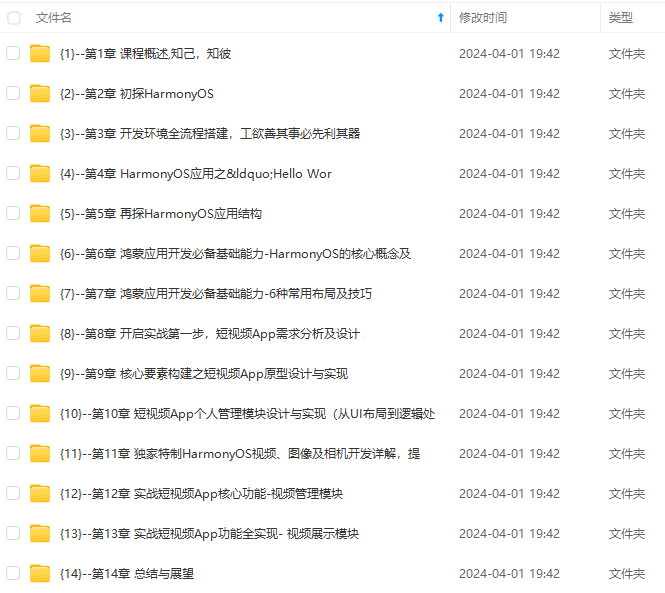
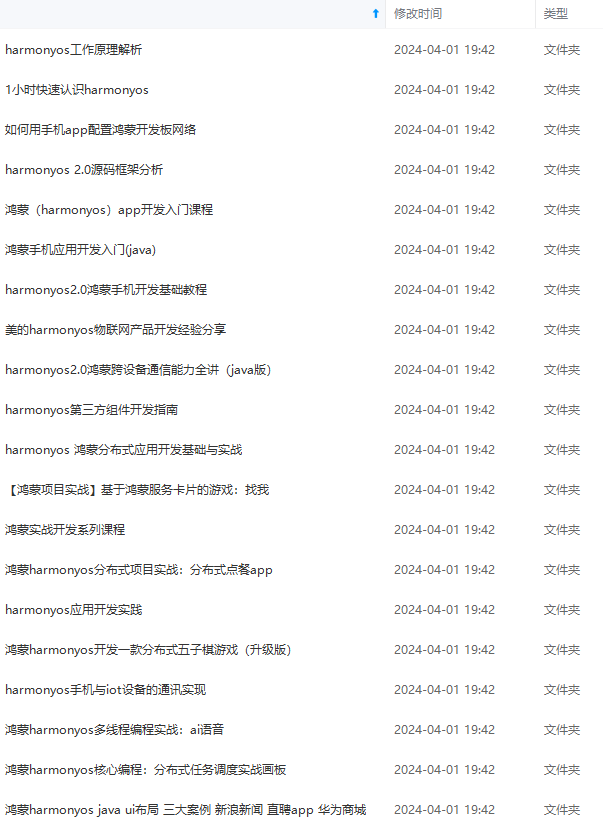
既有适合小白学习的零基础资料,也有适合3年以上经验的小伙伴深入学习提升的进阶课程,涵盖了95%以上鸿蒙开发知识点,真正体系化!
由于文件比较多,这里只是将部分目录截图出来,全套包含大厂面经、学习笔记、源码讲义、实战项目、大纲路线、讲解视频,并且后续会持续更新
70671)]
[外链图片转存中…(img-wU5j4PNs-1715743170671)]
既有适合小白学习的零基础资料,也有适合3年以上经验的小伙伴深入学习提升的进阶课程,涵盖了95%以上鸿蒙开发知识点,真正体系化!
由于文件比较多,这里只是将部分目录截图出来,全套包含大厂面经、学习笔记、源码讲义、实战项目、大纲路线、讲解视频,并且后续会持续更新






















 4421
4421











 被折叠的 条评论
为什么被折叠?
被折叠的 条评论
为什么被折叠?








